Створення колонок, розділів у текстовому документі










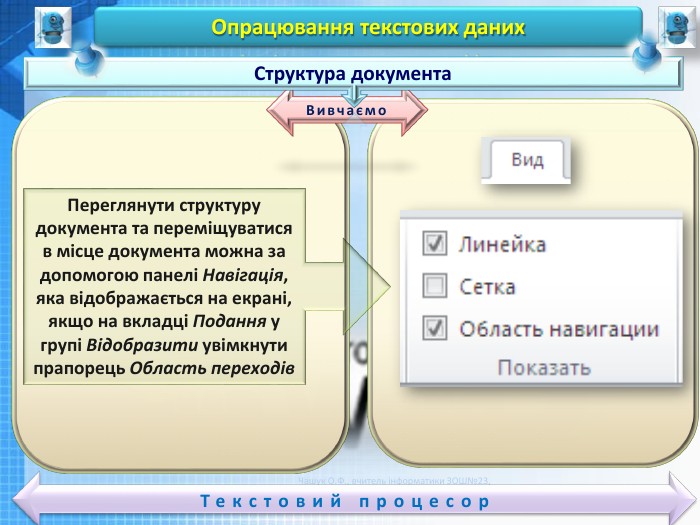
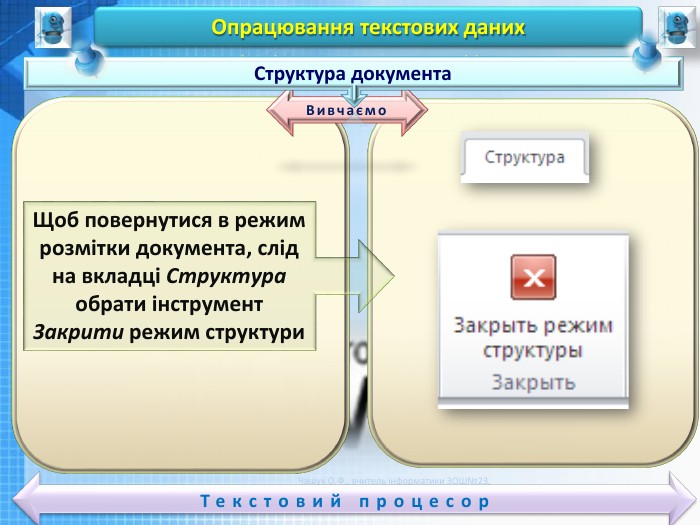


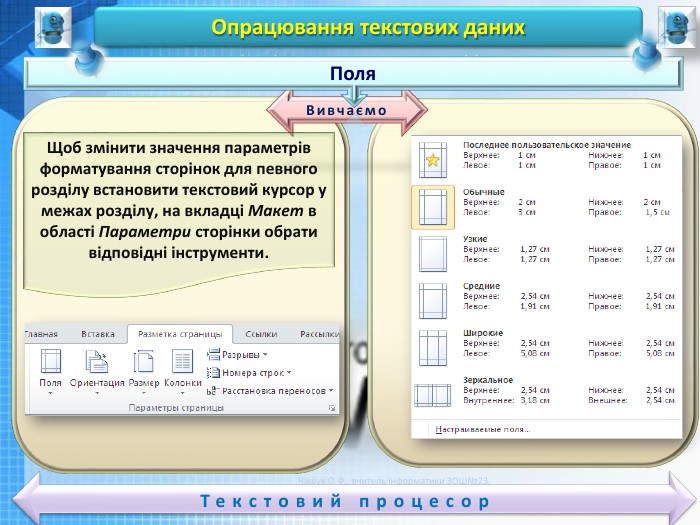
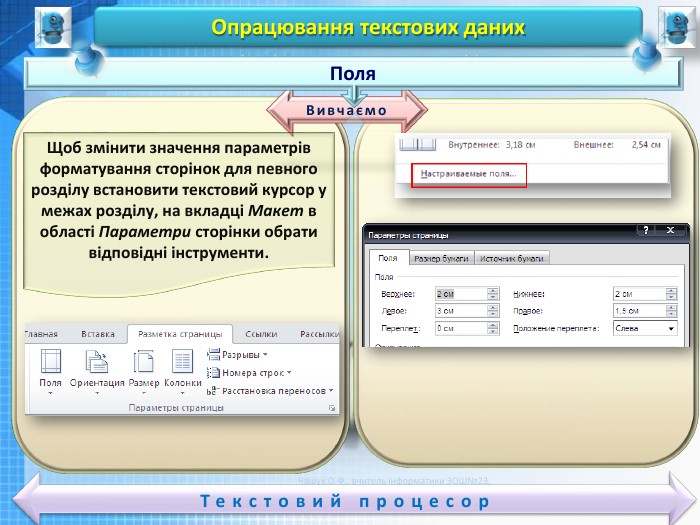








Чашук О. Ф., вчитель інформатики ЗОШ№23, Луцьк. Чашук О. Ф., вчитель інформатики ЗОШ№23, Луцьк. Опрацювання текстових даних. Текстовий процесор Вивчаємо. Колонки У газетах і журналах текст, розбитий на кілька колонок. Такий текст можна підготувати в середовищі текстового процесора, при цьому різні абзаци можна розбити на різну кількість колонок. Процес підготовки документа, що містить колонки:спочатку вводять текствиділяють потрібні абзаци та вказують кількість колонок, у які слід розмістити виділений фрагмент
Чашук О. Ф., вчитель інформатики ЗОШ№23, Луцьк. Чашук О. Ф., вчитель інформатики ЗОШ№23, Луцьк. Опрацювання текстових даних. Текстовий процесор Вивчаємо. Колонки У MS Word використовують інструмент Стовпці на вкладці Макет в групі Параметри сторінки. и. Користувачеві пропонується п'ять варіантів розташування виділеного тексту в колонки
Чашук О. Ф., вчитель інформатики ЗОШ№23, Луцьк. Чашук О. Ф., вчитель інформатики ЗОШ№23, Луцьк. Опрацювання текстових даних. Текстовий процесор За замовчуванням документ складається з одного розділу. Усі сторінки одного розділу мають однакові значення параметрів форматування сторінки. Часто доводиться опрацьовувати великі документи, які містять декілька розділів. Наприклад, електронний примірник книги чи підручника. Вивчаємо. Розділи
Чашук О. Ф., вчитель інформатики ЗОШ№23, Луцьк. Чашук О. Ф., вчитель інформатики ЗОШ№23, Луцьк. Опрацювання текстових даних. Текстовий процесор Вивчаємо. Розділи. Розділ — частина документа, яка має задані значення параметрів форматування сторінки чи колонок. У MS Word для створення нового розділу в документі потрібно встановити текстовий курсор до того місця в документі і на вкладці Макет в групі Параметри сторінки обрати інструмент Розриви
Чашук О. Ф., вчитель інформатики ЗОШ№23, Луцьк. Чашук О. Ф., вчитель інформатики ЗОШ№23, Луцьк. Опрацювання текстових даних. Текстовий процесор Вивчаємо Розділи. У списку, що розкривається, в області Розриви розділів слід вибрати параметр, який вказує, звідки слід почати новий розділ. При цьому в документ вставляється мітка. Яку можна побачити в режимі перегляду недрукованих знаків.
Чашук О. Ф., вчитель інформатики ЗОШ№23, Луцьк. Чашук О. Ф., вчитель інформатики ЗОШ№23, Луцьк. Опрацювання текстових даних. Текстовий процесор Вивчаємо Структура документа. Заголовки розділів і підрозділів документа визначають його структуру. Текстові процесори містять засоби перегляду структуру документа та використовувати її для швидкого переміщення в потрібне місце документа
Чашук О. Ф., вчитель інформатики ЗОШ№23, Луцьк. Чашук О. Ф., вчитель інформатики ЗОШ№23, Луцьк. Опрацювання текстових даних. Текстовий процесор Вивчаємо Структура документа. Переглянути структуру документа та переміщуватися в місце документа можна за допомогою панелі Навігація, яка відображається на екрані, якщо на вкладці Подання у групі Відобразити увімкнути прапорець Область переходів
Чашук О. Ф., вчитель інформатики ЗОШ№23, Луцьк. Чашук О. Ф., вчитель інформатики ЗОШ№23, Луцьк. Опрацювання текстових даних. Текстовий процесор Вивчаємо Структура документа. Щоб повернутися в режим розмітки документа, слід на вкладці Структура обрати інструмент Закрити режим структури
Чашук О. Ф., вчитель інформатики ЗОШ№23, Луцьк. Чашук О. Ф., вчитель інформатики ЗОШ№23, Луцьк. Опрацювання текстових даних. Текстовий процесор Вивчаємо Поля. Поля сторінки визначають відстань від краю аркуша паперу до початку відображення тексту. За замовчуванням документ друкується з одного боку аркуша паперу. Розрізняють верхнє, нижнє, ліве та праве поля
Чашук О. Ф., вчитель інформатики ЗОШ№23, Луцьк. Чашук О. Ф., вчитель інформатики ЗОШ№23, Луцьк. Опрацювання текстових даних. Текстовий процесор Вивчаємо Поля. Під час підготовки журнальних і книжкових видань застосовують двобічний друк. При цьому замість лівого та правого полів використовують поняття внутрішніх і зовнішніх полів.
Чашук О. Ф., вчитель інформатики ЗОШ№23, Луцьк. Чашук О. Ф., вчитель інформатики ЗОШ№23, Луцьк. Опрацювання текстових даних. Текстовий процесор Вивчаємо Поля. Щоб змінити значення параметрів форматування сторінок для певного розділу встановити текстовий курсор у межах розділу, на вкладці Макет в області Параметри сторінки обрати відповідні інструменти.
Чашук О. Ф., вчитель інформатики ЗОШ№23, Луцьк. Чашук О. Ф., вчитель інформатики ЗОШ№23, Луцьк. Опрацювання текстових даних. Текстовий процесор Вивчаємо Поля. Щоб змінити значення параметрів форматування сторінок для певного розділу встановити текстовий курсор у межах розділу, на вкладці Макет в області Параметри сторінки обрати відповідні інструменти.
Чашук О. Ф., вчитель інформатики ЗОШ№23, Луцьк. Чашук О. Ф., вчитель інформатики ЗОШ№23, Луцьк. Опрацювання текстових даних. Текстовий процесор Вивчаємо Поля. Щоб змінити значення параметрів форматування сторінок для певного розділу встановити текстовий курсор у межах розділу, на вкладці Макет в області Параметри сторінки обрати відповідні інструменти.
Робота з комп'ютером. Чашук О. Ф., вчитель інформатики ЗОШ№23, Луцьк. Вправа 1. Стінна газета. Завдання. Подайте текст Пам’яті героїв Крут, що зберігається у файлі Історія папки Текстовий процесор для розміщення на інформаційному історичному стенді у школі за таким макетом: Завантажте текстовий документ Історія, що зберігається в папці Текстовий процесор. Виділіть текст на першій сторінці. Скористайтесь інструментом Стовпці на вкладці Розмітка сторінки в групі Параметри сторінки текстового процесора Microsoft Word. Оберіть спосіб формування шпальт — Ліворуч. Завершіть дію натискуванням кнопки ОК (Гаразд). Виконайте попередню дію для другої і третьої сторінки тексту, щоразу обираючи інший спосіб формування шпальт, як показано в макеті. Збережіть файл з іменем Стенд папки Тексти у стандартному форматі текстового процесора та форматах PDF і RTF. Перевірте, чи впливає обраний формат на спосіб розміщення тексту в колонки та як зміна формату впливає на розмір файлу. Зробіть висновки.
Робота з комп'ютером. Чашук О. Ф., вчитель інформатики ЗОШ№23, Луцьк. Вправа 2. Створення розділів у документіЗавдання. Створіть у документі Кореспонденція, що зберігається в папці Тексти вашої структури папок, розділи так, щоб кожний пункт документа містився в окремому розділі та розпочинався з нової сторінки. Установіть орієнтацію сторінки для першого розділу — альбомну, а для всіх розділів документа значення розмірів полів: ліве — 2,5 см, усі інші — 1,5 см. Відкрийте документ Кореспонденція, що зберігається в папці Тексти у вашій структурі папок. Установіть параметри полів сторінок для всього документа: ліве — 2,5 см, усі інші — 1 см. Установіть текстовий курсор на початку абзацу, що містить підзаголовок 1. Про листи взагалі. На вкладці Розмітка сторінки в групі Параметри сторінки оберіть інструмент Розриви. У списку, що розкривається, в області Розриви розділів оберіть Наступна сторінка. Діючи аналогічно, вставте розділи до кожного пункту документа. Установіть текстовий курсор у межах першого розділу. На вкладці Розмітка сторінки в області Параметри сторінки оберіть інструмент Орієнтація і задайте альбомну орієнтацію сторінки. Перегляньте документ. Зробіть висновки, чи змінилась орієнтація сторінки на альбомну для всіх сторінок документа. Збережіть результати у файлі з тим само іменем.
-
 Горбатюк Ольга 15.10.2024 в 11:56Загальна:5.0Структурованість5.0Оригінальність викладу5.0Відповідність темі5.0
Горбатюк Ольга 15.10.2024 в 11:56Загальна:5.0Структурованість5.0Оригінальність викладу5.0Відповідність темі5.0

про публікацію авторської розробки
Додати розробку
























